Highmark Security hướng dẫn bạn cách xem lại camera trên tivi của các hãng như Hikvision, Kbvision, Dahua, Vantech….chi tiết từ A-Z.
Ưu Điểm Xem Lại Camera Trên Tivi
Sau đây, Highmark Security chia sẽ đến bạn một số ưu điểm khi xem lại dữ liệu camera ở trên tivi mà bạn nên biết.
- Hiển thị trên màn hình lớn: Xem camera trên tivi cho phép hiển thị hình ảnh trực tiếp trên một màn hình lớn, giúp bạn theo dõi sự kiện và chi tiết một cách rõ ràng hơn.
- Thuận tiện cho giám sát toàn cảnh: Màn hình lớn của tivi giúp bạn giám sát toàn cảnh nhiều camera cùng một lúc, giúp quản lý an ninh hiệu quả hơn.
- Tốc độ xem hình ảnh nhanh, không bị trễ hình và sắc nét: Tín hiệu camera truyền tải, hoạt động khi kết nối với tivi cũng ổn định hơn. Chất lượng hình ảnh camera thu được, hiển thị trên tivi cũng rất sắc nét.
- An toàn, bảo mật cao: Hệ thống an toàn, bảo mật cao của tivi cũng là điểm cộng đáng kể. Bạn không cần phải lo lắng về việc bị hack, đánh cắp dữ liệu hay bị can thiệp từ bên ngoài.
Chia sẽ đến bạn 🌺 App Xem Camera Trên Tivi Samsung, LG, Sony, TCL 🌺

Cách Xem Lại Camera Trên Tivi Mới Nhất 2025
Highmark Security hướng dẫn bạn cách xem lại camera trên tivi Samsung, Sony, LG, TCL….đơn giản nhất.
Xem Lại Camera Trên Tivi Qua Đầu Ghi Hình
- Bước 1: Trước hết bạn cần phải kết nối chuột với đầu ghi camera qua cổng USB
- Bước 2: Bạn kết nối đầu ghi hình với tivi qua các cổng HDMI/VGA/AV bằng cách bạn mua sợi dây HDMI/VGA sau đó tìm đến cổng này ở trên đầu ghi và tivi rồi kết nối với nhau là được

- Bước 3: Bạn kích chuột phải vào đầu ghi sau đó nhấn vào mục playback/menu chính (Tùy giao diện của đầu ghi)
- Bước 4: Chọn ngày, giờ xem lại mà bạn muốn ở trong khoảng thời gian bộ nhớ cho phép. Thông thường những ngày có lưu trữ sẽ hiển thị màu xanh, nếu không lưu sẽ màu trắng/xám
Xem Lại Camera Trên Tivi Qua Hộp Box Android
Đối với dòng camera wifi không dây thì bạn cần phải sử dụng đến hộp box android bạn nhé
- Bước 1: Mua một hộp box adroid sau đó kết nối với tivi bằng sợi dây cáp (dây cáp có sẵn khi bạn mua hộp box)
- Bước 2: Khi đấu nối thành công bạn sẽ thấy màn hình tivi sẽ có giao diện y như trên điện thoại có hệ điều hành android của mình, lúc này bạn sẽ vào google Play hoặc CHplay để seach ứng dụng camera mà bạn đang sử dụng như ở trên điện thoại và tải, cài đặt lên tivi
- Bước 3: Mở ứng dụng sau khi hoàn tất và nhập tài khoản đăng nhập phần mềm đã đăng ký trên điện thoại hoặc mở ứng dụng xem camera lên để quét mã QR là bạn có thể xem được bình thường.
Chia sẽ đến bạn 👉 Cách Kết Nối Camera Với Tivi Qua

Cách Xem Lại Camera Trên Tivi Các Hãng 2025
Hướng dẫn bạn cách xem lại camera trên tivi các hãng như Dahua, Hikvision…chi tiết mới nhất 2025.
Cách Xem Lại Camera Dahua Trên Tivi
- Bước 1: Bạn phải kết nối đầu ghi Dahua với màn hình tivi thông qua dây HDMI/VGA
- Bước 2: Nhấn chuột phải chọn Main Menu
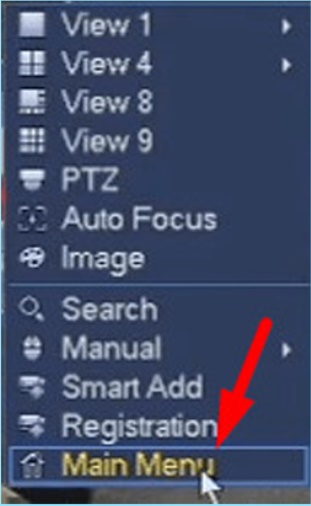
- Bước 3: Nhấn chọn mục seach
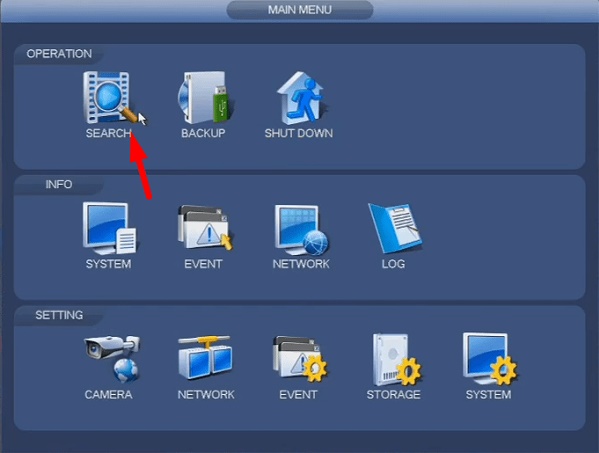
- Bước 4: Bạn chọn ngày giờ xem lại
- Chọn ngày muốn xem lại bằng cách kích đúp vào ngày
- Tiếp theo Chọn khung muốn xem lại
- Chọn camera muốn xem lại
- Sau đó Chọn thời gian muốn xem lại.
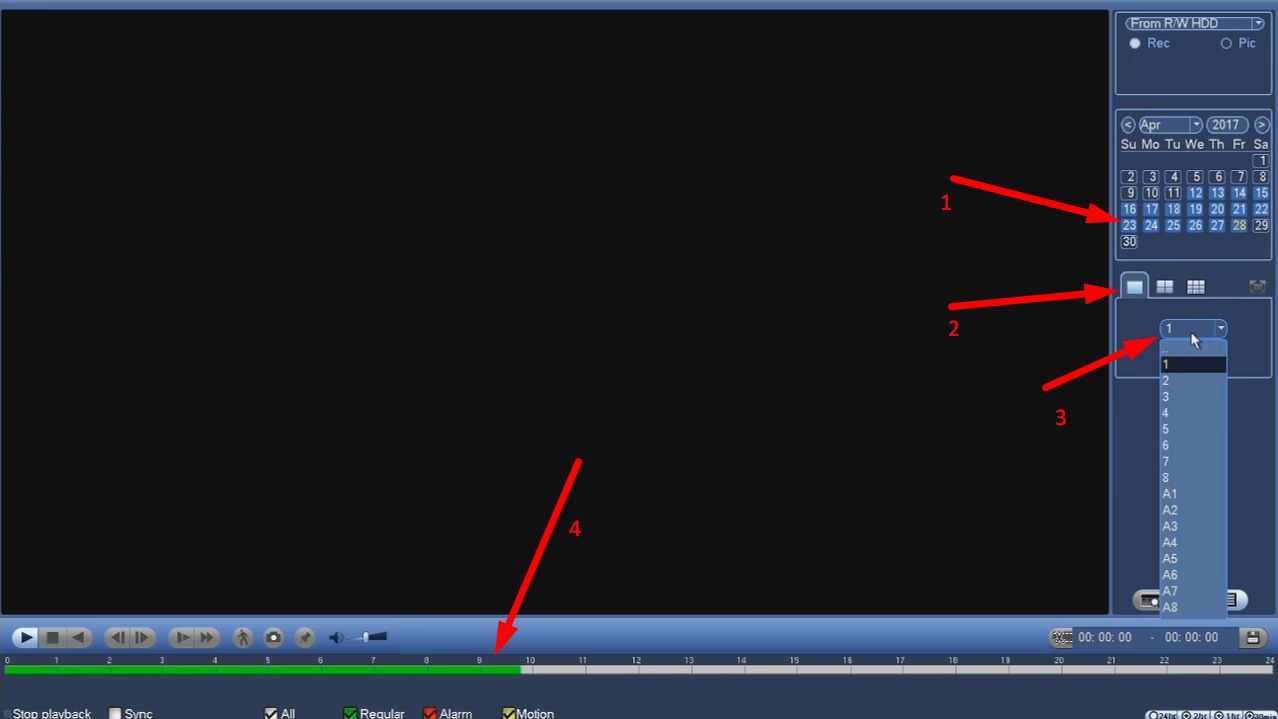
- Bước 5: Nếu bạn muốn tua video bằng cách di chuột vào số giờ muốn xem lại trên thanh màu xanh lá cây. Mỗi giờ đều có vạch và có số cho các bạn lựa chọn hoặc bạn có thể kích vào biểu tượng có mũi tên chỉ tới ở phía trên là được.
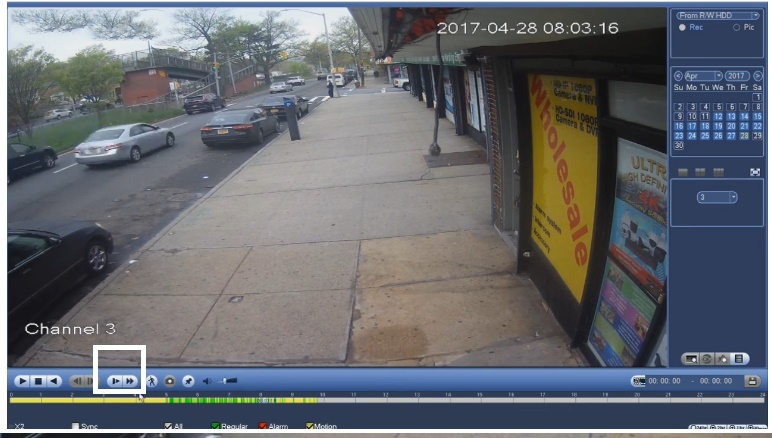
👉 Bạn có thể tham khảo thêm cách xem lại qua video bên dưới.
Chia sẽ đến bạn một số hướng dẫn sử dụng, cài đặt camera Dahua hữu ích
- Cách Xem Lại Camera Dahua
- Cách Cài Đặt Đầu Ghi Dahua Trên Điện Thoại, Máy Tính
- Thêm Camera IP Vào Đầu Ghi Dahua
- Cách Xóa Dữ Liệu Camera Dahua Trên Điện Thoại, Tivi
- Cách chỉnh giờ trên camera Dahua trên điện thoại
- Cách chia sẽ camera IDMSS cho điện thoại khác
- Cách Cài Đặt IP Tĩnh Cho Camera Dahua
- 3 Cách Đổi Mật Khẩu Camera Dahua
Cách Xem Lại Camera Hikvision Trên Tivi
- Bước 1: Kết nối đầu ghi với màn hình tivi. Bạn nhớ cắm chuột vào cổng kết nối ở đầu ghi Hikvision nhé.
- Bước 2: Nhấn chuột phải trên màn hình rồi chọn Menu -> Kích chọn playback
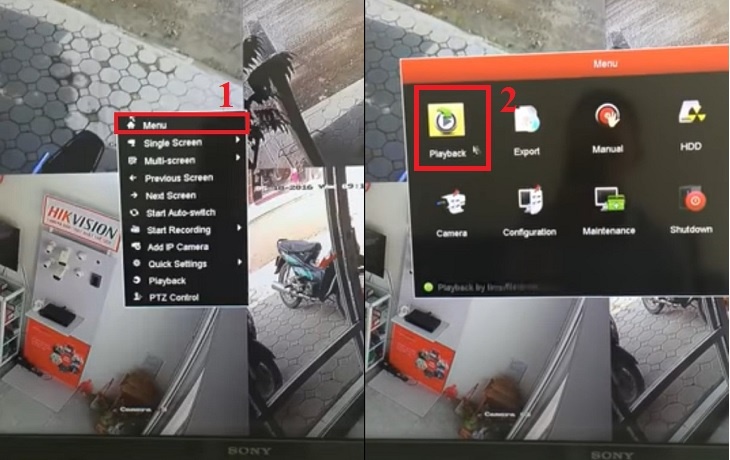
- Bước 3: Sau khi làm xong bước 2 sẽ xuất hiện menu như bên dưới. Nếu không xuất hiện các bạn làm lại bước 1,2.
- Chọn vào giờ mà bạn muốn coi, có thể tua và kéo tùy ý.
- Chọn ngày mà bạn muốn xem lại camera, ngày nào có ghi lại hình ảnh có hiện màu xanh. Trên thanh ngang từ 0->24 giờ nếu đã ghi hình nó sẽ có màu xanh. Ở hình ảnh bên dưới ví dụ là ngày 25
- Các bạn kích vào giờ muốn xem và xem thôi.
- Trong khi xem các bạn có thể chọn giờ khác, tua, kéo tuỳ ý.
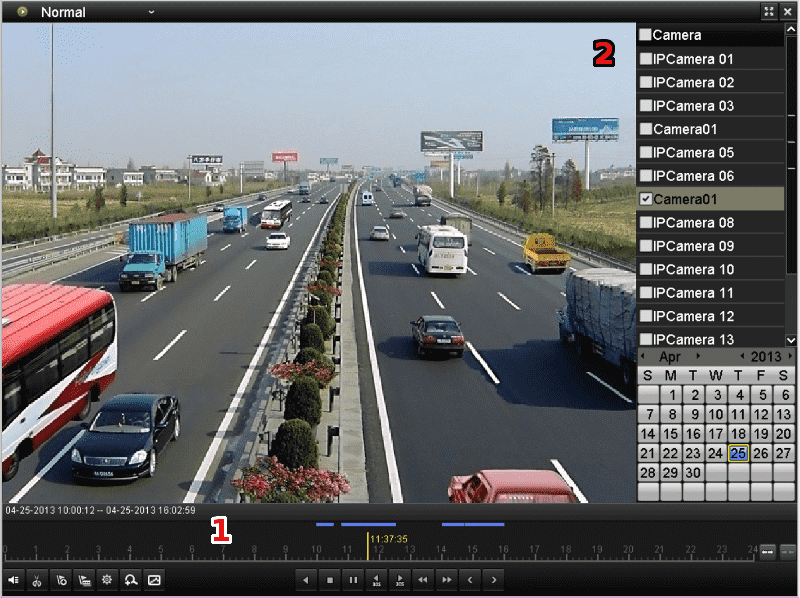
👉 Tham khảo thêm
- Cách Xóa Dữ Liệu Camera Hikvision
- Cách Xem Lại Camera Hikvision
- Cách trích xuất camera Hikvision
- Xem Camera Hikvision Trên Nhiều Điện Thoại
- Chia Sẻ Camera Hikvision Qua Hik Connect
- Cách Cài Đặt Ghi Hình Camera Hikvision
👉 Với các hướng dẫn ở trên nhưng vẫn chưa xem lại được thì bạn xem thêm video hướng dẫn bên dưới.
Cách Xem Lại Camera Kbvision Trên Tivi
- Bước 1: Trước hết bạn kết nối đầu ghi với tivi (lưu ý nhớ cắm chuột vào cổng ở đầu ghi) -> Nhấn chuột phải và chọn Search.
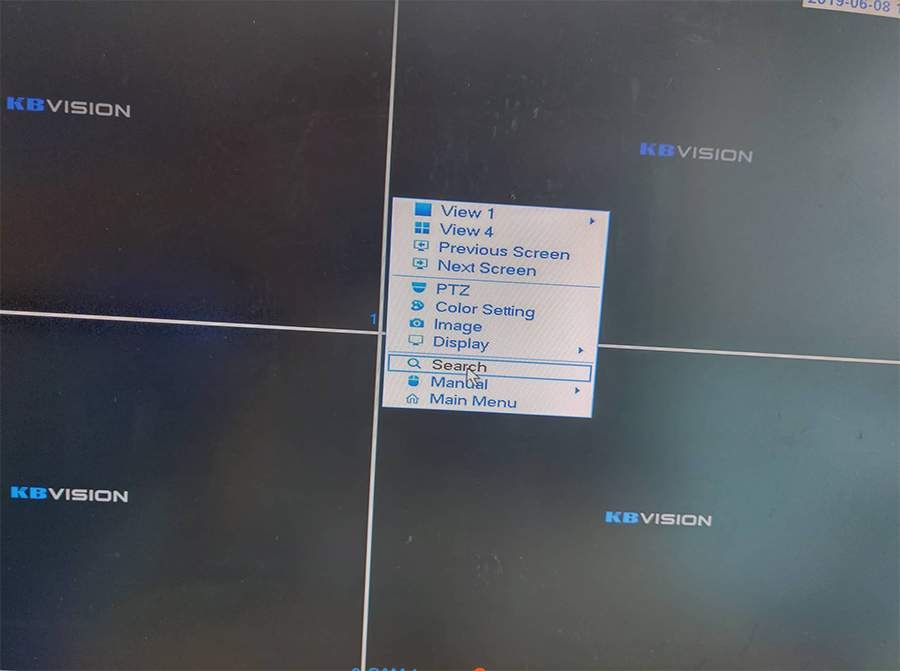
- Bước 2: Nhập thông tin tài khoản -> Nhấn Ok để đăng nhập vào đầu ghi (Trường hợp bạn đã đăng nhập vào đầu ghi camera rồi thì sẽ không hiển thị bước này nửa)
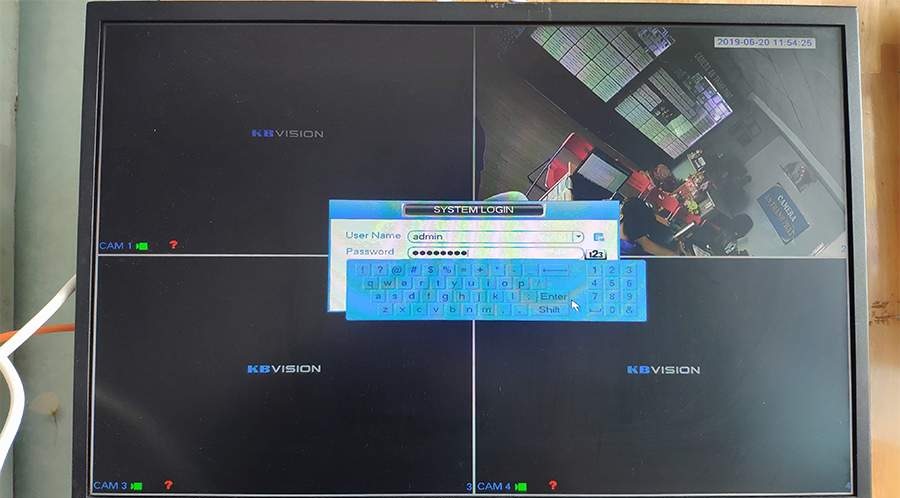
- Bước 3: Chọn ngày, giờ xem lại
- Chọn ngày muốn xem lại (Lưu ý ở bên bảng lịch những ngày có lưu lại sẽ hiển thị màu xanh)
- Chọn thời gian xem lại mà bạn muốn
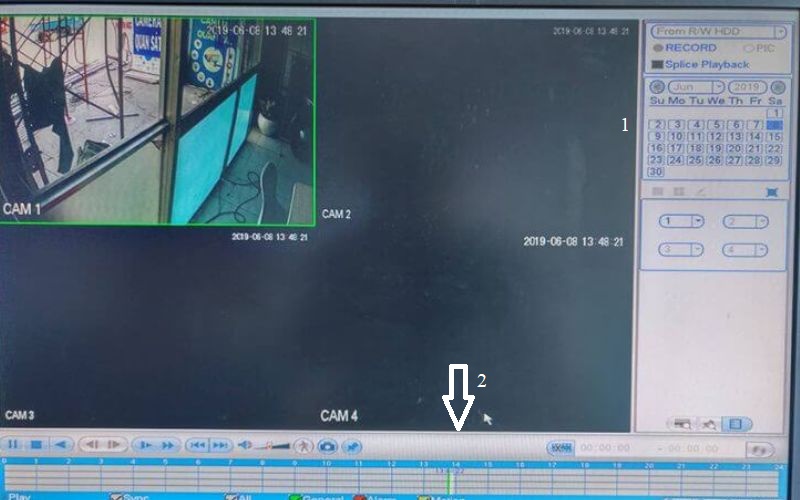
👉 Bạn có thể xem hướng dẫn chi tiết qua video sau đây
👉 Hướng dẫn thêm cách cài đặt, sử dụng camera Kbvision
- 3 Cách Xem Lại Camera Kbvision {Nhanh Nhất}
- Cài Đặt Camera Kbvision Trên Nhiều Điện Thoại
- Hướng Dẫn Cài Đặt Đầu Ghi Kbvision
- 2 Cách Đổi Mật Khẩu Camera Kbvision
- Cách Định Dạng Ổ Cứng Đầu Ghi Camera KBVision
Cách Xem Lại Camera Ezviz Trên Tivi
Để kết nối được camera wifi trên tivi không qua đầu thu thì bạn cần mua một hộp box android để cắm vào tivi trước nhé. Và việc xem qua hộp box nó cũng giống như việc bạn xem trên thiết bị điện thoại vậy nên bạn cân nhắc tránh phát sinh thêm chi phí.
- Bước 1: Bạn phải tải phần mềm Ezviz về và cài lên điện thoại -> Đăng ký tài khoản Ezviz -> Kết nối camera Ezviz xem được trên điện thoại.
- Bước 2: Bạn tiến hành kết nối camera Ezviz ở trên tivi. Bạn có thể xem hướng dẫn tại 👉 Cách Xem Camera Ezviz Trên Tivi
- Bước 3: Sau khi kết nối thì bạn tiến hành xem lại như ở trên điện thoại nhé. Bạn có thể xem chi tiết 👉👉 Cách Xem Lại Camera Ezviz
👉 Hướng dẫn cách fix một số lỗi thường gặp ở camera Ezviz
- Camera Ezviz Không Kết Nối Được Wifi
- Camera Ezviz Không Nhận Thẻ Nhớ
- Camera Ezviz Không Đàm Thoại Được
- Camera Ezviz Bị Gán Vào Tài Khoản Khác
Cách Xem Lại Camera Vantech Trên Tivi
- Bước 1: Bạn cũng cần cắm chuột vào đầu ghi sau đó kết nối đầu ghi với màn hình tivi
- Bước 2: Bấm chuột phải nhấn chọn Playback
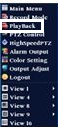
- Bước 3: Xem lại camera Vantech
- Hiển thị danh sách các đoạn ghi hình tìm kiếm
- Hiện thị tập tin được chọn như thời gian bắt đầu ghi hình, thời gian kết thúc ghi hình, dung lượng
- Tìm kiếm tập tin hình
- Sao lưu lại video
- Mở rộng, thu gọn thanh chức năng phát lại
- Thanh công cụ xem lại như phát nhanh, chậm, phát video tiếp theo
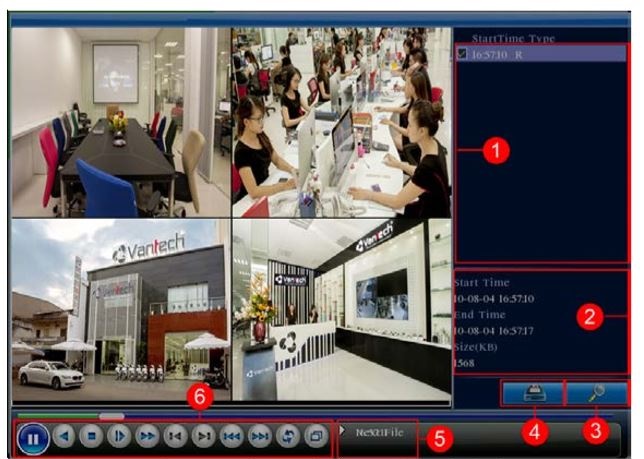
👉 Highmark Security chia sẽ đến bạn một số hướng dẫn sử dụng về camera Vantech
- Cách Đổi Mật Khẩu Camera Vantech
- Hướng Dẫn Sử Dụng Camera Vantech Đầu Ghi Hình
- Cách Cài Đặt Camera IP Vantech 6300a, 6300b, 6300c
- Cách Format Ổ Cứng Camera Vantech
- Reset Đầu Ghi Vantech
Liên Hệ Hỗ Trợ Cách Xem Lại Camera Trên Tivi
Như vậy HighMark Security vừa hướng dẫn cách xem lại camera các hãng trên tivi nếu bạn chưa làm được hoặc sử dụng hãng khác với những hãng đã chia sẽ ở trên thì hãy liên hệ trực tiếp đến với chúng tôi để được hỗ trợ, tư vấn miễn phí.
